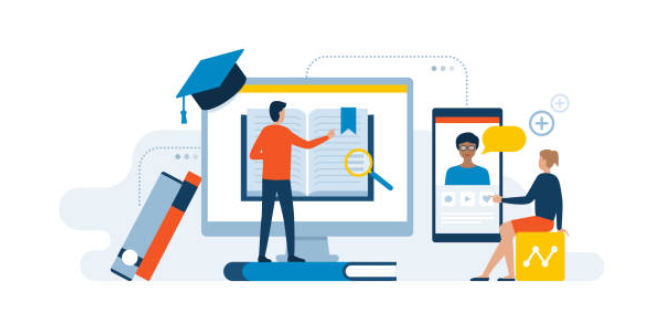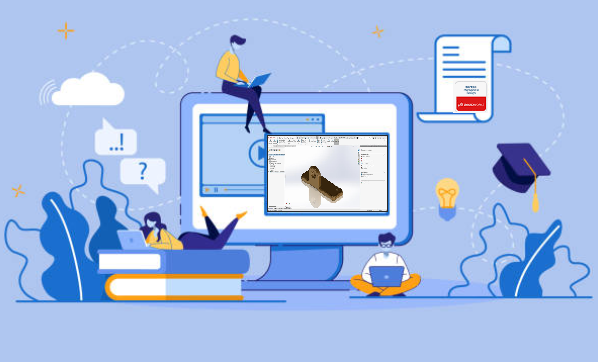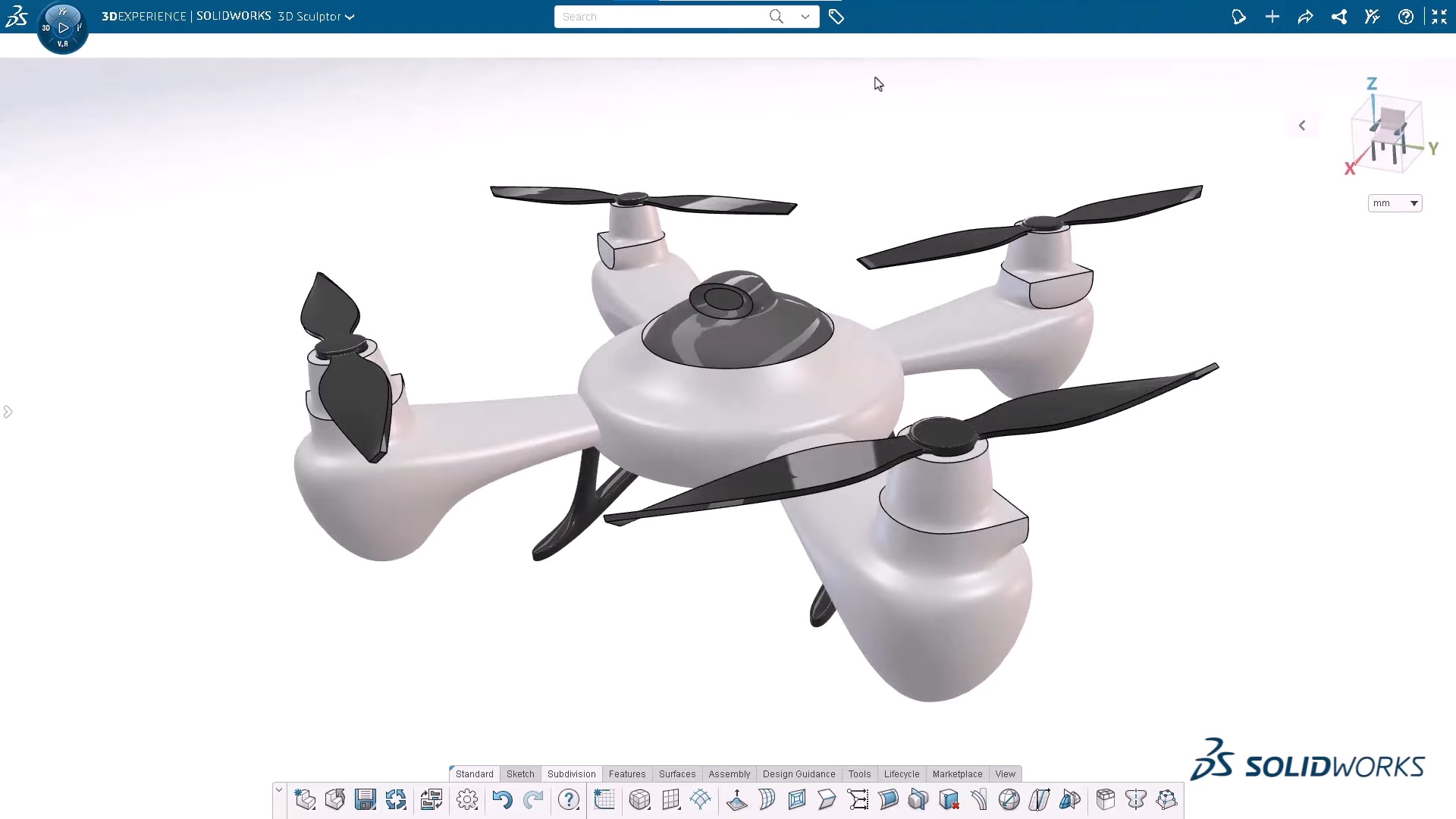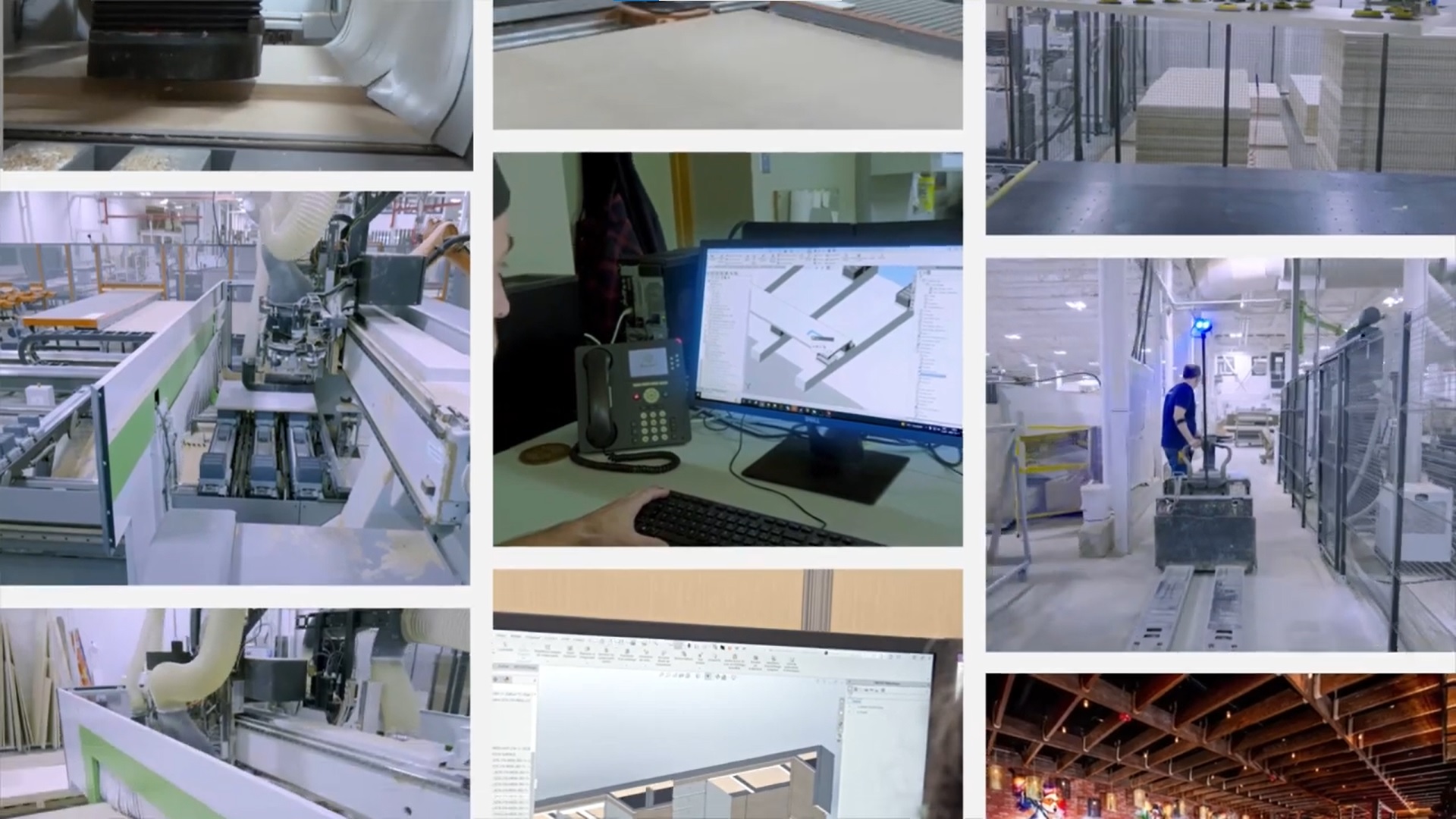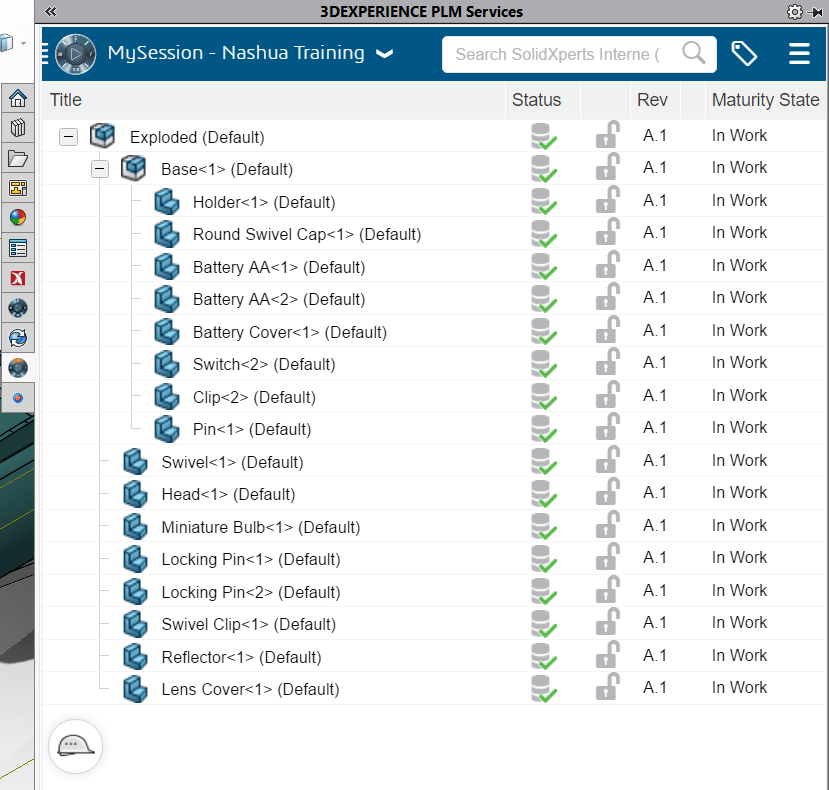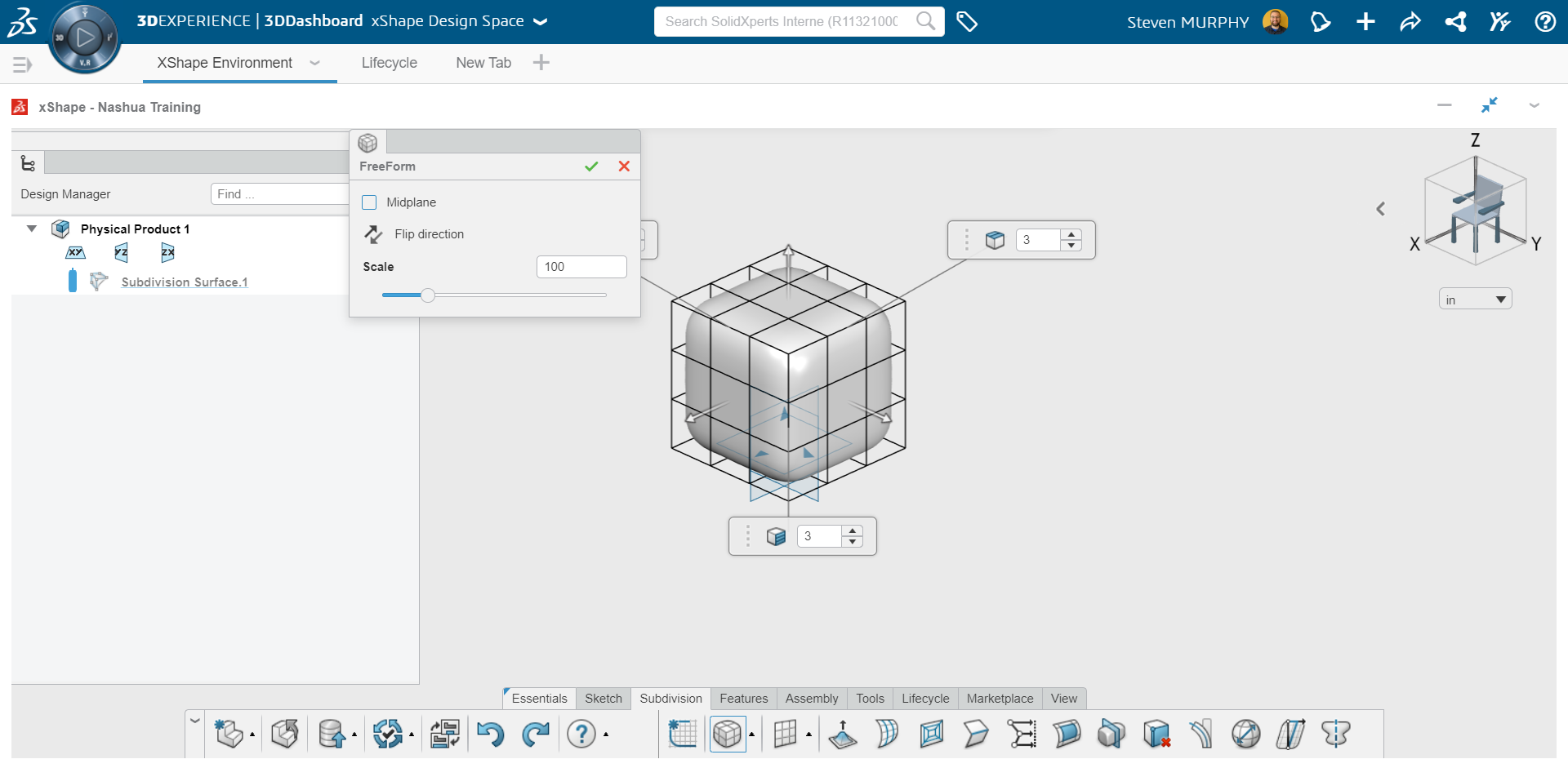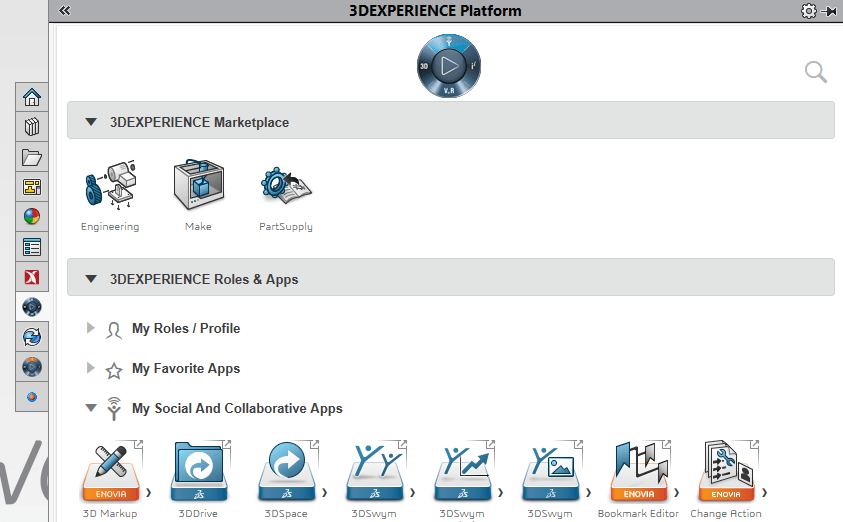Dans le monde dynamique de l’ingénierie, où l’itération rapide et la production efficace sont essentielles, les nouvelles technologies qui accélèrent les processus de conception et de fabrication ont une valeur immense. C’est le cas de l’Hyper FFF (Fused Filament Fabrication), une méthode d’impression 3D de pointe développée par Raise3D. Hyper FFF est un système d’impression 3D révolutionnaire conçu pour une efficacité et des performances inégalées, offrant aux professionnels de l’ingénierie de nouveaux avantages en matière de prototypage et de production en petites séries.
Vitesse et qualité :
Au cœur de l’Hyper FFF de Rasie3D se trouve sa capacité à atteindre des vitesses d’impression inégalées, une qualité de 100 % et une productivité de 300 %, comme indiqué sur son site web, tout en maintenant une qualité de pièce exceptionnelle. En tirant parti d’un matériel avancé, de boucles de rétroaction sophistiquées, de filaments spécialisés et d’un algorithme d’annulation active des vibrations, Hyper FFF permet aux ingénieurs de repousser les limites de la vitesse et de l’efficacité dans le domaine de la fabrication additive. Avec Hyper FFF, les itérations de conception peuvent être réalisées en un temps record, ce qui permet d’accélérer les cycles de développement des produits et d’augmenter la productivité des ingénieurs.
Accélérer les itérations de conception pour les ingénieurs :
Pour les ingénieurs, les itérations de conception sont un aspect critique du processus de développement. La vitesse remarquable d’Hyper FFF permet aux ingénieurs d’itérer et d’affiner rapidement leurs conceptions, ce qui accélère les tests, la validation et l’optimisation. Le processus de conception accéléré permet aux ingénieurs d’explorer de multiples options de conception, d’évaluer leurs performances et de prendre des décisions éclairées plus rapidement que jamais. En raccourcissant le cycle de conception, les concepteurs acquièrent un avantage concurrentiel qui leur permet de commercialiser plus rapidement des produits innovants et de garder une longueur d’avance sur leurs concurrents.
Temps d’impression réduit pour les applications d’ingénierie :
Les capacités de haute vitesse de l’Hyper FFF réduisent considérablement les temps d’impression pour les applications d’ingénierie. Les prototypes complexes et les petites séries qui nécessitaient auparavant des heures, voire des jours d’impression, peuvent maintenant être produits en beaucoup moins de temps. Ce processus de production accéléré permet aux ingénieurs de respecter les délais serrés des projets, garantissant ainsi une livraison dans les temps et une plus grande satisfaction des clients. Avec Hyper FFF, les ingénieurs peuvent optimiser leurs flux de travail, améliorer leur productivité et faire avancer l’innovation.
Taux de réussite et contrôle de la qualité améliorés :
La technologie Hyper FFF intègre des fonctions avancées, comme son algorithme d’annulation active des vibrations et ses filaments optimisés, pour améliorer le taux de réussite des impressions et garantir une qualité constante dans les applications d’ingénierie. En atténuant les vibrations et en minimisant les échecs d’impression, Hyper FFF fournit des résultats fiables et réduit le gaspillage de matériaux. Les ingénieurs peuvent obtenir un pourcentage plus élevé d’impressions réussies, ce qui se traduit par une amélioration de la productivité et de la rentabilité. Hyper FFF donne aux ingénieurs la certitude que leurs pièces répondront aux normes de qualité rigoureuses requises dans les applications d’ingénierie exigeantes.
Réduction des délais de livraison des pièces d’ingénierie :
La réduction des délais est cruciale dans le domaine de l’ingénierie pour maintenir les calendriers des projets et répondre aux demandes des clients. La vitesse et la qualité exceptionnelles d’Hyper FFF contribuent directement à la réduction des délais pour les pièces imprimées individuelles ou en petits lots. En exploitant la puissance d’Hyper FFF, les ingénieurs peuvent fabriquer des composants plus rapidement, accélérant ainsi le processus de production global. Cette agilité garantit l’achèvement du projet dans les délais, minimise les retards et améliore la satisfaction du client. Avec Hyper FFF, les sociétés d’ingénierie acquièrent un avantage concurrentiel en fournissant des pièces de haute qualité en moins de temps.
L’approvisionnement en interne pour les applications d’ingénierie :
Les capacités d’Hyper FFF en font une solution idéale pour la production interne dans l’industrie de l’ingénierie. En s’appuyant sur la technologie Hyper FFF, les entreprises d’ingénierie peuvent réduire leur dépendance vis-à-vis des fournisseurs externes, rationaliser leurs chaînes d’approvisionnement et mieux contrôler les délais de production. Avec la capacité de produire des pièces à la demande, les ingénieurs peuvent optimiser la gestion des stocks, réduire les coûts et répondre rapidement aux exigences changeantes des projets. Hyper FFF permet aux professionnels de l’ingénierie de stimuler l’innovation et d’améliorer l’efficacité de leurs processus de production internes.
Pour l’instant, la technologie Hyper FFF est principalement disponible pour les imprimantes de la série Pro3. Les imprimantes de la série Pro3 sont spécialement conçues pour exploiter tout le potentiel de la technologie Hyper FFF, offrant une vitesse exceptionnelle et une qualité sans compromis. Pour en savoir plus sur la série Pro3, consultez notre page produit ici. La technologie Hyper FFF change la donne pour les ingénieurs impliqués dans le prototypage et la production de petites séries. En offrant une vitesse inégalée, une qualité sans compromis et une efficacité accrue, Hyper FFF permet aux professionnels de l’ingénierie d’accélérer les itérations de conception, de réduire les délais et d’améliorer la productivité globale.
Vous avez des questions ? Besoin d’aide ? Demandez à l’un de nos experts.
Que vous soyez prêt à commencer ou que vous ayez quelques questions supplémentaires, vous pouvez nous contacter sans frais :